
Cipta, nama semula atau padamkan gaya perenggan dalam Keynote pada Mac
Anda boleh menambahkan gaya perenggan anda sendiri, menamakan semula gaya sedia ada dan memadamkan gaya yang anda tidak mahu simpan. Apabila anda menambah, menamakan semula atau memadamkan gaya, ia mempengaruhi pembentangan semasa sahaja, bukan semua pembentangan yang anda cipta menggunakan Keynote.
Nota: Anda tidak boleh menambahkan, menamakan semula atau memadamkan gaya perenggan dalam pembentangan yang dikongsi dengan orang lain.
Cipta gaya perenggan
Untuk menambah gaya baharu, anda perlu mengubah suai teks perenggan dalam pembentangan anda kepada rupa yang anda mahukan, kemudian cipta gaya baharu berasaskan teks tersebut.
Pergi ke app Keynote
 pada Mac anda.
pada Mac anda.Buka pembentangan, pilih teks yang anda mahu ubah suai, kemudian buat perubahan pemformatan anda.
Apabila anda selesai, ketik di mana-mana dalam teks diubah suai.
Dalam bar sisi Format
 , klik tab Teks.
, klik tab Teks.Klik nama gaya perenggan di bahagian atas bar sisi, kemudian klik
 di bahagian atas menu Gaya Perenggan.
di bahagian atas menu Gaya Perenggan.Gaya baharu dengan nama ruang letak kelihatan dalam menu.
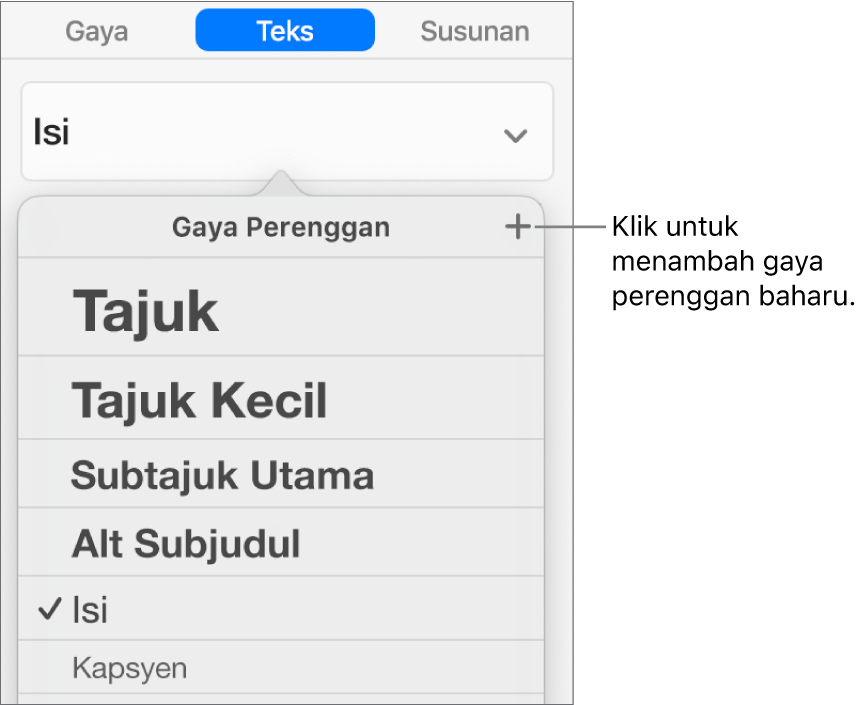
Taipkan nama untuk gaya baharu, kemudian klik di luar menu untuk menutupnya.
Nama semula gaya perenggan
Pergi ke app Keynote
 pada Mac anda.
pada Mac anda.Buka pembentangan, kemudian klik sebarang teks.
Dalam bar sisi Format
 , klik tab Teks, kemudian klik nama gaya perenggan di bahagian atas bar sisi.
, klik tab Teks, kemudian klik nama gaya perenggan di bahagian atas bar sisi.Dalam menu Gaya Perenggan, gerakkan penuding ke atas nama gaya yang anda mahu tukar, kemudian klik anak panah yang kelihatan.
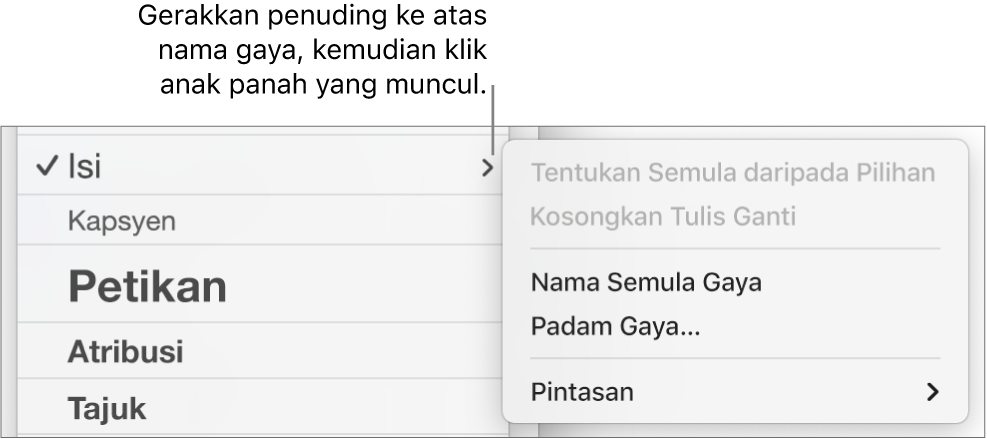
Pilih Nama Semula Gaya, kemudian masukkan nama baharu.
Padam gaya perenggan
Anda boleh memadamkan gaya daripada senarai Gaya Perenggan yang tidak digunakan dalam pembentangan anda. Anda boleh melakukan ini untuk meringkaskan menu timbul bagi menyertakan gaya yang anda paling banyak gunakan.
Pergi ke app Keynote
 pada Mac anda.
pada Mac anda.Buka pembentangan, kemudian klik sebarang teks.
Dalam bar sisi Format
 , klik tab Teks, kemudian klik nama gaya perenggan di bahagian atas bar sisi.
, klik tab Teks, kemudian klik nama gaya perenggan di bahagian atas bar sisi.Dalam menu Gaya Perenggan, gerakkan penuding ke atas nama gaya yang anda mahu padamkan, kemudian klik anak panah yang kelihatan.
Pilih Padam Gaya.
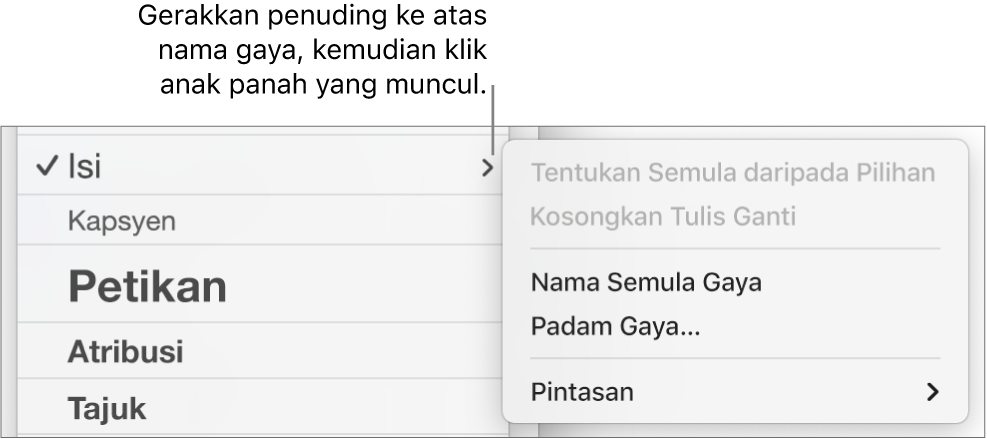
Jika anda cuba memadamkan gaya yang sedang digunakan, anda diminta untuk memilih gaya bagi menggantikan gaya yang anda padamkan.